Curso de Android con Java: Control Spinner con items compuestos por una imagen y un TextView
Summary
TLDREn este video se aborda cómo crear un Spinner en Android Studio con una estructura más compleja que incluya imágenes y textos. Se explica que para lograr esto, es necesario crear un adaptador personalizado que permita mostrar tanto imágenes como nombres de países al lado de una bandera. El proceso implica definir un vector para los nombres de países y otro para las referencias de las imágenes, crear un diseño personalizado para los elementos del Spinner y luego programar un adaptador que sobrescriba métodos clave para inflar la vista y mostrar el contenido deseado. Finalmente, se agrega un botón para recuperar el país seleccionado, mostrando cómo se puede trabajar con controles visuales complejos en Android.
Takeaways
- 📱 El script habla sobre cómo crear un Spinner en Android Studio que muestre imágenes y nombres de países junto con sus banderas.
- 🛠 Se menciona que para lograr esta funcionalidad se necesita crear un adaptador personalizado para el Spinner.
- 📸 Es necesario tener una colección de imágenes de banderas y nombres de países que se utilizarán en el Spinner.
- 🔗 Se debe enlazar el Spinner con un adaptador personalizado creado para mostrar tanto imágenes como texto.
- 📝 Se sugiere crear dos vectores para almacenar los nombres de los países y las referencias a las imágenes de las banderas.
- 📑 Se describe el proceso de crear un layout XML personalizado para definir cómo se verán los elementos individuales dentro del Spinner.
- 🖼️ Se incluye un ImageView para mostrar la imagen de la bandera y un TextView para mostrar el nombre del país.
- 🔧 Se menciona la necesidad de inflar el layout personalizado y asignar los elementos visuales correspondientes en el adaptador.
- 🔄 Se debe sobreescribir varios métodos en el adaptador personalizado, incluyendo `getCount`, `getItem`, y `getView`.
- 🔲 Se destaca la importancia de asignar el adaptador personalizado al Spinner para que muestre los elementos correctamente.
- 🔗 Al final, se menciona la implementación de un botón para recuperar el país seleccionado del Spinner.
Q & A
¿Qué se discute en el control de espinar en el video anterior?
-Se discute la adquisición de una lista de strings y cómo se puede mostrar en un spinner.
¿Qué es lo que se quiere lograr con el spinner más complejo en el video?
-Se quiere crear un spinner que muestre imágenes de banderas al lado del nombre del país correspondiente.
¿Cómo facilitan Android Studio y la librería de propiedad de Android la creación de estos spinners?
-Proporcionan herramientas y clases que permiten la creación de elementos de interfaz de usuario personalizados, como un spinner con imágenes y texto.
¿Qué se hace para eliminar el texto predeterminado en la interfaz del spinner?
-Se indica en el código que se desea seleccionar un país y se configura el spinner para que no muestre texto por defecto.
¿Cómo se organizan las imágenes de las banderas para su uso en el spinner?
-Se crean carpetas en los recursos para almacenar las imágenes de las banderas y se hacen referencias a estas imágenes en el código.
¿Qué clase se crea en Android para hacer referencia a las imágenes de las banderas?
-Se crea una subclase de la clase R que hace referencia a cada una de las imágenes de las banderas.
¿Cómo se configura el adaptador personalizado para el spinner?
-Se crea una clase que extiende ArrayAdapter y se sobrescriben métodos para definir la estructura de cada ítem, incluyendo una imagen y un texto.
¿Qué es lo que se hace para definir la apariencia de cada ítem en el spinner?
-Se crea un layout XML personalizado que define cómo se verán los ítems del spinner, mostrando una imagen y el nombre del país.
¿Cómo se obtiene la referencia de la vista de cada ítem en el adaptador personalizado?
-Se utiliza el método `getView()` y se infla el layout personalizado, lo que permite obtener una referencia a la vista y a los elementos visuales dentro de ella.
¿Qué método se utiliza para recuperar el país seleccionado en el spinner?
-Se implementa un método que se ejecuta cuando se selecciona un ítem del spinner, el cual devuelve el texto del país seleccionado.
¿Cómo se enlaza el spinner con el adaptador personalizado?
-Se asigna el adaptador personalizado a través del spinner utilizando el método `setAdapter()`.
¿Qué se debe hacer para que el spinner muestre los elementos una vez creado el adaptador?
-Se debe enlazar el spinner con el adaptador personalizado y luego se cargan los elementos en el spinner.
Outlines

Esta sección está disponible solo para usuarios con suscripción. Por favor, mejora tu plan para acceder a esta parte.
Mejorar ahoraMindmap

Esta sección está disponible solo para usuarios con suscripción. Por favor, mejora tu plan para acceder a esta parte.
Mejorar ahoraKeywords

Esta sección está disponible solo para usuarios con suscripción. Por favor, mejora tu plan para acceder a esta parte.
Mejorar ahoraHighlights

Esta sección está disponible solo para usuarios con suscripción. Por favor, mejora tu plan para acceder a esta parte.
Mejorar ahoraTranscripts

Esta sección está disponible solo para usuarios con suscripción. Por favor, mejora tu plan para acceder a esta parte.
Mejorar ahoraVer Más Videos Relacionados
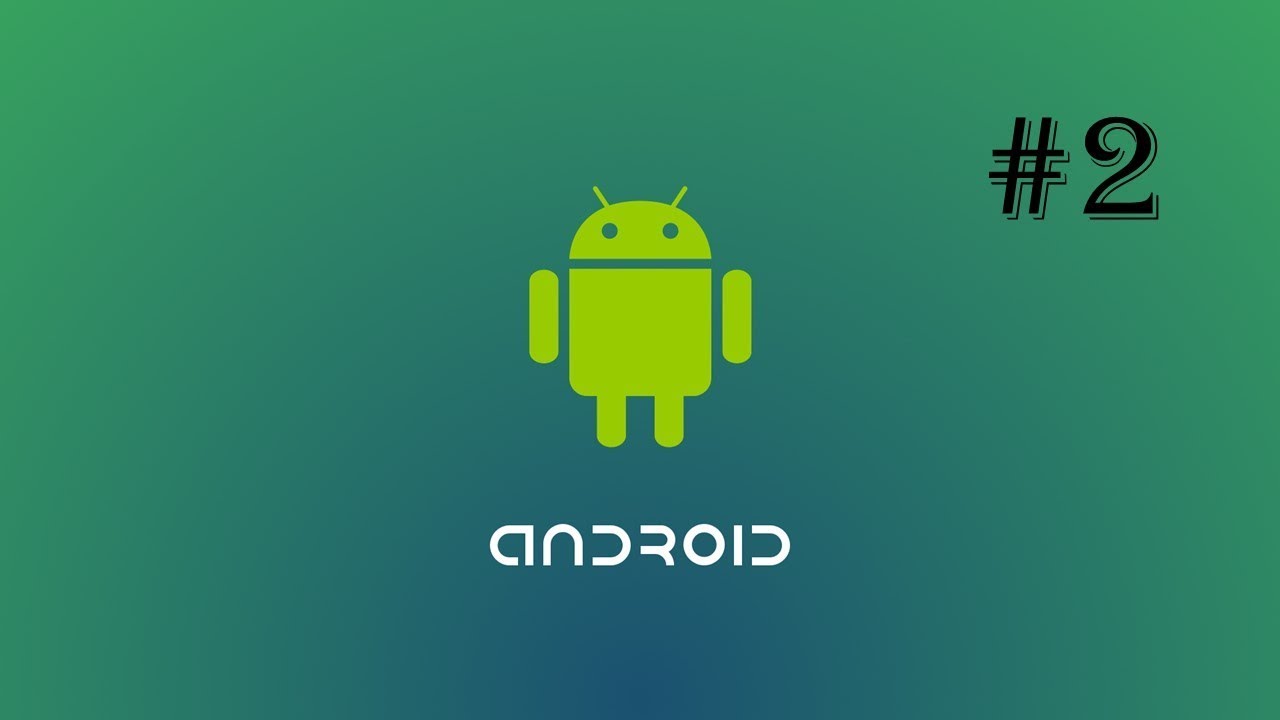
Curso Android desde Cero | 2. Crear Proyecto en Android Studio

FLUTTER: COMO Crear una APP DESDE CERO (para Principiantes)

Curso de Android con Java: Control Spinner con una lista de String
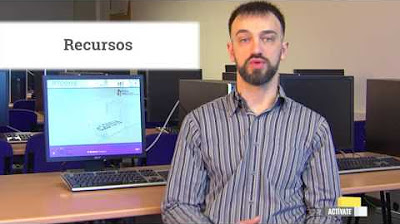
[MOOC] - Apps para dispositivos móviles (ed. 2016) - Android. Elementos de una App

ANDROID STUDIO: COMO Crear una APP (para Principiantes) 📲 [Tutorial]

Curso Android desde cero #23 | Cómo pasar de una Activity a otra - Intent en Android
5.0 / 5 (0 votes)